Hagaaji Rakibaadda Cusbooneysiinta Software-ka Mac
Qaybta ugu fiican ee lahaanshaha MacBookga(MacBook) waa cusboonaysiinta macOS ee caadiga ah taasoo ka dhigaysa nidaamka mid hufan. Cusboonaysiintani waxay wanaajisaa balastarrada amniga oo waxay keenayaan sifooyin horumarsan, iyadoo la xidhiidhinaysa isticmaalaha tignoolajiyada cusub. Si kastaba ha noqotee, marmarka qaarkood waxaa laga yaabaa inaad la kulanto arrimo qaar cusboonaysiinta macOS-yadii ugu dambeeyay sida Mac oo ku xayiran bar-qaadista ama Mac -ga oo ku dheggan astaanta Apple . Si kastaba ha ahaatee, maqaalkani wuxuu sharxi doonaa siyaabaha loo xalliyo update software Mac xayiran arrinta ku rakibidda.(fix Mac software update stuck installing issue.)

Sida loo hagaajiyo Mac Software Update ku xayiran installing
(How to Fix Mac Software Update stuck installing
)
MacBookgaagu uma cusboonaysiin doono noocii(MacBook) ugu dambeeyay macOS marka habka cusboonaysiinta la joojiyo, si uun. Markaas, waxaa laga yaabaa in aad aragto in aad Mac ku xayiran bar loading ama Mac ku xayiran on logo Apple . Qaar ka mid ah sababaha suurtagalka ah ee joojintan waa sida soo socota:
- Arrimaha batteriga(Battery issues) : Haddii MacBookgaaga(MacBook) aan si sax ah loo dallacin, rakibaha waxaa laga yaabaa inaan la soo dejineynin maadaama laga yaabo in laptop-kaagu uu damisan yahay bartamaha.
- Kaydinta La'aanta(Lack of Storage) : Sababta kale ee u cusbooneysiinta software-ka Mac ku xayiran tahay rakibidda ayaa ah in ay jiri karto meel ka yar nidaamkaaga waxa looga baahan yahay cusboonaysiinta.
- Arrimaha Internetka(Internet Issues) : Waxaa had iyo jeer lagula talinayaa in la soo dejiyo casriyeyn cusub habeenkii, marka ay yar tahay isu socodka shabakada Wi-Fi(Wi-Fi) . Waqtigan xaadirka ah, server-yada Apple sidoo kale maaha kuwo ciriiri ah, waxaadna si dhakhso ah u soo dejisan kartaa nuqulkii ugu dambeeyay.
- Argagaxa Kernel(Kernel Panic) : Tani waa dhibaato aad u badan oo kombayutarkaagu uu ku dhegi karo wareegyada bootinta iyo burburka. Haddii uusan laptop-ku si fiican u bootin, nidaamka qalliinka si guul leh looma cusbooneysiin doono. Waxay dhacdaa haddii darawaladaadu ay duugoobeen iyo/ama ay iska hor imanayaan fur-inskaaga, taasoo keenaysa in Mac uu ku dhego calaamadda Apple iyo Mac -ku-gudbinta khaladaadka bararka.
Hadda oo aad ogtahay dhowr sababood oo sababta Mac -gaagu aanu u cusboonaysiin doonin macOS-gii ugu dambeeyay, aan eegno sida loo cusboonaysiiyo macOS.
Sida loo cusboonaysiiyo macOS?(How to Update macOS?)
Waxaad ka hubin kartaa wixii cusbooneed ee la heli karo(check for available updates) qalabkaaga Mac sida soo socota:
1. Guji nidaamka Dookhyada(System Preferences ) ee menu Apple.(Apple menu.)
2. Halkan, ku dhufo Cusboonaysiinta Software-(Software Update) ka , sida lagu sawiray.

3. Dooro Cusbooneysii Hadda(Update Now) , sida muuqata.
Fiiro gaar ah:(Note:) Haddii qalabkaaga Mac uu ka weyn yahay shan sano ama ka badan, waxay u badan tahay inay ugu fiican tahay inaad ka tagto OS-ga hadda jira oo aadan culeyska saarin nidaamka cusbooneysiin cusub.

Sida loo hubiyo waafaqsanaanta macOS?(How to Check macOS Compatibility?)
Waxaa si cad uga cad ciwaanka laftiisa in cusboonaysiinta aad isku dayayso inaad rakibto ay tahay inay la jaanqaado nooca aaladda aad u isticmaalayso inuu si sax ah u shaqeeyo. Waa kan sida aad u hubin karto oo aad uga soo dejisan karto dukaanka App(App store) -ka :
1. Ku billow App Store( App Store) qalabkaaga.
2. Ka raadi cusboonaysiinta khuseeya(relevant update) , tusaale ahaan, Big Sur ama Sierra.
3. Hoos u dhaadhac oo guji Waafaqid(Compatibility) si aad u hubiso
4A. Haddii aad hesho fariintan: Waxay ku shaqeysaa Mac-gaaga(Works on your Mac) , cusbooneysiinta ayaa sheegay in ay ku habboon tahay qalabkaaga Mac . Guji (Click)Hel(Get) si aad u bilowdo rakibidda.
4B. Haddii cusboonaysiinta la doonayo aanu ku socon karin markaa, waa wax aan faa'iido lahayn isku dayga inaad soo dejiso sababtoo ah waxay sababi kartaa in qalabkaagu burburo. Ama, Mac kaaga ayaa ku xayiran bar-loading ama Mac ku dheggan sumadda Apple-ga ayaa laga yaabaa inay soo baxdo.(Or, your Mac stuck on loading bar or Mac stuck on Apple logo issue might appear.)
Habka 1: Isku day inaad ku rakibto wakhti ka dib(Method 1: Try Installing After Some Time)
Tani waxay u ekaan kartaa fikrad aan caddayn, laakiin siinta wakhti nidaamka si loo xalliyo arrimaheeda ayaa laga yaabaa inay xalliso cusboonaysiinta software-ka Mac ee ku xayiran arrinta rakibidda. (Mac)Markaad u isticmaasho kombuyuutarkaaga wakhti aad u badan, codsiyada asalka ahi waxay sii wadaan inay sii daayaan batterigaaga waxayna sii wadaan isticmaalka bandwidth network. Marka kuwani naafo noqdaan, macOS-gaagu si caadi ah ayuu u cusboonaysiin karaa. Sidoo kale, haddii ay jiraan arrimo ka dhamaadka server Apple(Apple server) , waxa la xalin doonaa sidoo kale. Sidaa darteed, waxaan kugula talineynaa inaad sugto 24 ilaa 48 saacadood(wait 24 to 48 hours) ka hor intaadan isku dayin inaad ku rakibto macOS-gii ugu dambeeyay mar labaad.
Habka 2: Nadiifi Meesha Kaydinta(Method 2: Clear Storage Space)
Ku rakibida cusbooneysiinta cusub waxay badanaa keentaa meel kaydinta oo weyn in lagu qaado qalabkaaga. Markaa, waa lagama maarmaan in la hubiyo in nidaamkaagu leeyahay meel bannaan oo loo baahan yahay si loo soo dejiyo oo loogu rakibo cusboonaysiin cusub. Waa kan sida loo hubiyo booska kaydinta ee Mac kaaga:
1. Guji liiska Apple(Apple menu) ee shaashadda gurigaaga.
2. Guji About Mac this(About This Mac) , sida ku cad.

3. U gudub Kaydinta(Storage) , sida hoos lagu sawiray.

4. Haddii Mac -gaagu aanu haysan meel lagu kaydiyo oo ku filan oo loogu talagalay cusboonaysiinta OS-ga, iska hubi inaad meel (free up) bannaan(space) ka saartid waxyaabaha aan loo baahnayn, ee aan loo baahnayn.
Habka 3: Hubi isku xidhka internetka(Method 3: Ensure Internet Connectivity)
Waa inaad marin u yeelataa isku xirka internet adag oo degan oo xawli fiican u leh cusboonaysiinta macOS. Waayida isku xidhka intarneed kala badh inta lagu jiro habka cusboonaysiinta waxay u horseedi kartaa argagaxa Kernel . Waxaad ku hubin kartaa xawaaraha intarneedkaaga bogga(speedtest webpage) ugu xawaaraha badan . Haddii imtixaanku muujiyo in internet-kaagu gaabis yahay, dabadeed dib u bilow routerkaaga(restart your router ) si aad u xalliso arrinta. Haddii dhibaatadu sii socoto, la xidhiidh adeeg bixiyahaaga internetka.
Sidoo kale akhri: (Also Read:) Slow Internet Connection? 10 Ways to Speed up your Internet!
Habka 4: Dib u bilow Mac kaaga
(Method 4: Restart your Mac
)
Habka ugu fudud ee lagu xallin karo cusboonaysiinta software-ka Mac ee ku xayiran arrinta rakibida waa adigoo dib u bilaabaya qalabkaaga.
Xusuusin(Note) : Mararka qaarkood, cusbooneysiinta macOS-kii ugu dambeeyay waxay u baahan tahay waqti badan. Marka, waxay u muuqan kartaa mid xayiran, laakiin dhab ahaantii, kombuyuutarku wuxuu rakibayaa cusbooneysiinta cusub. Caqabad kasta oo ku timaada habka rakibidda waxay u horseedi kartaa qaladka Kernel sida horay loo sharraxay. Sidaa darteed(Hence) , waxaa habboon in kombuyuutarku uu cusboonaysiiyo habeenkii oo dhan ka hor inta aan dib loo kicin.
Hadda, haddii aad aragto in daaqadaada cusbooneysiinta ay xayiran tahay sida Mac oo ku dhegan astaanta Apple ama (Apple)Mac oo ku dhegan bar loading, isku day tan:
1. Riix badhanka korontada(power button) oo hay 10 ilbiriqsi.
2. Kadib, sug inta uu kombayutarka dib(restart) u bilaabayo .
3. Bilow cusbooneysiinta(update) mar kale.

Habka 5: Ka saar Aaladaha Dibadda(Method 5: Remove External Devices)
In lagu xidho qalabka dibadda sida hard drives, USB , iwm, waxay keeni kartaa in Mac software update ku xayiran arrinta rakibidda. Sidaa darteed(Hence) , ka saar dhammaan qalabka dibadda ee aan loo baahnayn( disconnect all unrequired external hardware) ka hor inta aanad isku dayin inaad cusboonaysiiso nooca ugu dambeeyay.
Habka 6: Geli taariikhda iyo wakhtiga si toos ah(Method 6: Put Date and Time to Set Automatically)
Markaad isku dayeyso inaad u cusboonaysiiso macOS-gaaga noocii ugu dambeeyay, waxaa laga yaabaa inaad hesho ogeysiin khalad ah oo sheegaya Cusbooneysii aan la helin(Update not found) . Tan waxa u sabab ah habaynta taariikhda iyo wakhtiga khaldan ee qalabkaaga. Xaaladdan, raac tillaabooyinka la bixiyay:
1. Guji astaanta Apple(Apple icon) ee ku taal geeska bidix ee sare ee shaashaddaada.
2. Menu Apple(Apple Menu) ayaa hadda soo muuqan doona.
3. Dooro Nidaamka Dookhyada(System Preferences) > Taariikhda iyo Saacadda(Date and Time) .

4. Si otomaatig ah u sax sanduuqa ciwaankiisu yahay U samee taariikhda iyo wakhtiga(Set date and time automatically) , sida hoos lagu muujiyey.

Sidoo kale Akhri: (Also Read:) 6 Siyaabood oo Lagu Hagaajin karo Bilowga Qunyar ee MacBook(6 Ways to Fix MacBook Slow Startup)
Habka 7: Boot Mac in Mode Safe(Method 7: Boot Mac in Safe Mode)
Nasiib wanaag, Habka(Mode) Badbaadada ah waxaa lagu gaari karaa Windows iyo macOS labadaba. Tani waa habka ogaanshaha kaas oo dhammaan codsiyada asalka ah iyo xogta la xannibay, midkuna wuxuu ogaan karaa sababta shaqada qaarkood aysan si sax ah u dhicin. Sidaa darteed, waxaad sidoo kale hubin kartaa heerka cusbooneysiinta habkan. Tillaabooyinka lagu furayo qaabka badbaadada ee macOS waa sida soo socota:
1. Haddii kombayutarkaagu shidmo(switched on) , ku dhufo calaamadda Apple(Apple icon) ee ku taal geeska bidix ee sare ee shaashadda oo dooro Restart.

2. Inta uu dib u bilaabmayo, taabo oo hay furaha Shift(Shift key) .
3. Marka astaanta Apple(Apple icon) ay soo baxdo mar kale, sii daa furaha Shift .
4. Hadda, xaqiiji haddii aad gashay hab badbaado leh(Safe mode) adigoo gujinaya astaanta Apple(Apple icon) .
5. Dooro Warbixinta System ee(System Report ) ku saabsan daaqadan Mac .(About this Mac )
6. Guji Software , sida ku cad.
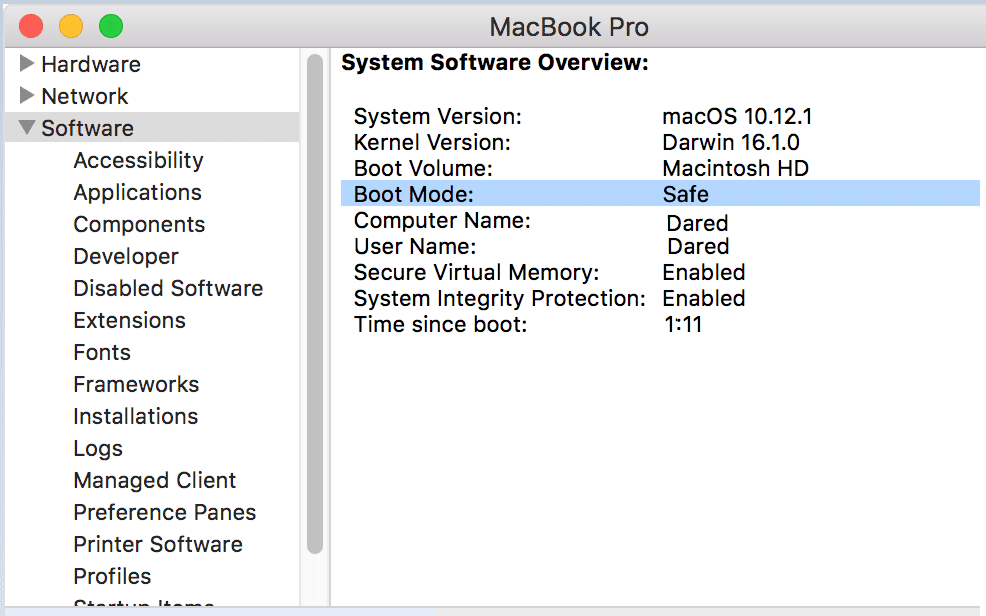
7. Halkan, waxaad ku arki doontaa Badbaado(Safe) hoosta Habka Bootka(Boot Mode) .
Fiiro gaar ah:(Note:) Haddii aadan ku arkin (do not see) Safe ee hoos yimaada Boot Mode , ka dibna raac tillaabooyinka bilawga mar labaad.
Marka uu Mac -gaagu ku jiro qaab badbaado(Safe) leh, waxaad isku dayi kartaa inaad ku rakibto cusboonaysiinta mar labaad.
Habka 8: Boot Mac in Recovery Mode(Method 8: Boot Mac in Recovery Mode)
Haddii mid ka mid ah hababka kor ku xusan aysan kuu shaqeyn, ka dibna isku day inaad dib u rakibto cusbooneysiinta Habka Soo-kabashada(Recovery Mode) . Cusboonaysiinta nidaamkaaga hawlgalka qaabka soo kabashada waxay qabataa laba shay:
- Waxay hubisaa in midna faylashaada uusan lumin inta lagu jiro soo dejinta fowdo.
- Waxay kaa caawinaysaa in la samata bixiyo rakibaha aad u isticmaalayso cusboonaysiintaada.
Isticmaalka Habka Soo-kabashada(Recovery Mode) sidoo kale waa beddel aad u wanaagsan maadaama ay ogolaato isku xidhka internetka(Internet) . Raac tillaabooyinka la bixiyay si aad ugu shid laptop kaaga Habka Soo-kabashada(Recovery Mode) :
1. Guji astaanta Apple(Apple icon) ee ku taal geeska bidix ee sare ee shaashaddaada.
2. Ka dooro Dib(Restart) uga bilow liiskan, sida muuqata.

3. Inta uu MacBookgaagu(MacBook) dib u bilaabmayo, taabo oo hay Command + R keys ee kumbuyuutarka.
4. Sug ilaa 20 ilbiriqsi ama ilaa aad ka aragto astaanta Apple(Apple logo) ee shaashaddaada.
5. Ku qor isticmaal- magacaaga(username) iyo eraygaaga sirta ah,(password,) haddi iyo marka lagu weydiiyo.
6. Hadda, daaqada utilities macOS ayaa soo muuqan doonta. (macOS utilities)Halkan, dooro Dib u rakib macOS(Reinstall macOS) , sida ku cad.

Sidoo kale akhri(Also Read) : Sida loo Isticmaalo Faylka Utilities ee Mac(How to Use Utilities Folder on Mac)
Habka 9: Dib u deji PRAM(Method 9: Reset PRAM)
Dib-u- dejinta goobaha PRAM waa beddel weyn oo lagu xalliyo arrin kasta oo ku saabsan nidaamka hawlgalka Mac .
1. Dami(Switch) MacBookga .(off)
2. Isla markiiba, shid(ON) nidaamka .
3. Riix Command + Option + P + R furayaasha kumbuyuutarka.
4. Furaha sii daa ka dib marka aad aragto astaanta Apple(Apple icon) oo mar labaad soo baxaysa.
Fiiro gaar ah:(Note:) Waxaad arki doontaa logo Apple ka muuqan oo baaba'aan saddex jeer(thrice) inta lagu guda jiro habka. Taas ka dib, MacBookgu(MacBook) waa inuu si caadi ah dib u bilaabo.(reboot)
5. Ka fur dookhyada nidaamka(System Preferences) gudaha menu Apple(Apple menu) .

6. Dib(Reset) u deji dejinta sida Taariikhda(Date) & Waqtiga(Time) , xallinta muuqaalka(Display) , iwm.
Waxaad hadda isku dayi kartaa inaad cusboonaysiiso macOS-gii ugu dambeeyay mar labaad maadaama cusboonaysiinta software-ka Mac ay ku xayiran tahay dhibaatada rakibidda, hadda.
Habka 10: Ku soo celi Mac si ay u dejiyaan warshadda(Method 10: Restore Mac to Factory Settings)
Dib ugu soo celinta MacBookga(MacBook) warshad ama goobaha caadiga ah waxay si toos ah dib ugu rakibtaa nidaamka hawlgalka Mac . Sidaa darteed, waxay sidoo kale awood u leedahay inay ka saarto wixii kutaanno ah ama faylal musuqmaasuq ah oo laga yaabo inay hadhow ku soo dhex dhuunteen nidaamkaaga.
Fiiro gaar ah:(Note:) Si kastaba ha noqotee, ka hor inta aanad dib u dajin MacBookga, hubi inaad haysato kaydka xogtaada oo dhan(backup of all your data) maadaama dib u habeynta warshadu ay tirtiri doonto dhammaan xogta nidaamka.
Raac tillaabooyinkan si aad Mac(Mac) ugu soo celiso Settings Warshadda :(Factory)
1. Dib u billow Mac- gaga qaabka Recovery(Recovery Mode) sida lagu sharaxay Habka 8.(Method 8.)
2. Ka fur Utility Disk ka (Disk Utility)galka(folder) Mac Utilities .
3. Dooro diskka bilowga ah,(startup disk,) tusaale ahaan: Macintosh HD-Data.
4. Hadda, guji Tirtir(Erase) ka bar menu sare.

5. Dooro MacOS Extended (Journaled ), ka dibna dhagsii tirtir(Erase) .
6. Marka xigta, fur Disk Utility Menu adigoo dooranaya View oo ku yaal geeska bidix ee sare.
7. Dooro Jooji (Quit) Utility Disk-ga.(Disk Utility.)
8. Ugu dambeyntii, guji Reinstall MacOS galka macOS Utilities(Utilities folder) .
Habka 11: Booqo dukaanka Apple(Method 11: Visit Apple Store)
Haddii hababka aan kor ku soo sheegnay midkoodna kuu shaqayn, waxaa wanaagsan inaad la xiriirto dukaanka Apple ee(Apple store ) kuu dhow. Waxa kale oo aad arrintaada kula xidhiidhi kartaa mareegta Apple(Apple website) adigoo isticmaalaya chat. Hubi inaad haysato rasiidhada iibka iyo kaadhka dammaanadda. Waxaad si fudud u hubin kartaa heerka damaanada Apple.(Check Apple Warranty Status.)
Su'aalaha Inta Badan La Isweydiiyo (FAQ)(Frequently Asked Questions (FAQ))
Q1. Waa maxay sababta aanan u cusbooneysiin karin Mac-gayga?(Q1. Why Can’t I Update My Mac?)
Waxaa laga yaabaa in Mac(Mac) -gaagu aanu u cusboonaysiin sababahan soo socda awgood: Xidhiidhka Wi-Fi-ga oo(Wi-Fi) gaabis ah , meel lagu kaydiyo oo yar ee (Low)kombayutarka(Outdated) , darawalada qalabka oo duugoobay, iyo arrimaha batteriga(Battery) .
Q2. Sideen ugu cusboonaysiin karaa Mac-gayga ugu dambeeyay?(Q2. How do I upgrade my Mac to the latest version?)
Si aad ugu cusboonaysiiso Mac -gaaga nooca ugu dambeeyay, raac tillaabooyinka la bixiyay:
- Taabo astaanta Apple(Apple icon) ee ku taal geeska bidix ee sare ee shaashaddaada oo dooro Xulashada Nidaamka(System Preferences) .
- Ka dooro Cusbooneysii Software(Software Update) ka menu-kan.
- Hadda waxaad awoodi doontaa inaad aragto haddii wax cusbooneysiin ah la heli karo. Haddii ay taasi dhacdo, guji Cusbooneysii Hadda.(Update Now.)
lagu taliyay:(Recommended:)
- Sida loo hagaajiyo MacBook ma daarmi doono(How To Fix MacBook Won’t Turn On)
- 5 siyaabood oo loo hagaajiyo Safari kuma furmi doonaan Mac(5 Ways to Fix Safari Won’t Open on Mac)
- Hagaaji Mac kuma xidhi karo App Store(Fix Mac Cannot Connect to App Store)
- Hagaaji FaceTime oo aan ku shaqayn Mac(Fix FaceTime Not Working on Mac)
Waxaan rajeyneynaa in dhammaan hababkan ay awoodaan inay kaa caawiyaan inaad hagaajiso cusboonaysiinta software-ka Mac ee ku xayiran arrinta rakibidda. ( fix Mac software update stuck installing issue.)Haddii aad qabto wax su'aalo ah oo dheeraad ah, ha ka welwelin inaad ku dhejiso qaybta faallooyinka ee hoose, waxaanu kuugu soo celin doonaa sida ugu dhakhsaha badan.
Related posts
Sida loo hagaajiyo Cusbooneysiinta Software-ka Mac rakibida
5 siyaabood oo loo hagaajiyo Safari kuma furmi doonaan Mac
Sida loo Hagaajiyo Mac Camera Aan Shaqeyn
Hagaaji iMessage Aan Lagu Bixin Mac
10ka Emulators Android ugu Wanaagsan Windows iyo Mac
6 siyaabood oo loo hagaajiyo MacBook Slow Startup
Hagaaji kulaylka xad dhaafka ah ee iPhone mana dami doono
Hagaaji FaceTime oo aan ku shaqayn Mac
Hagaaji AirPods Kaliya Ku Ciyaarta Hal Dheg
Ku hagaaji Cusboonaysiinta Windows ku dheggan 0% [XALIYAY]
Sida loo hagaajiyo Fariinta Digniinta Fayraska Apple
Hagaaji Boostada Instagram ku dheggan Dirista
Hagaaji Windows 10 Cusbooneysii ku dheggan ama la qaboojiyey
Hagaaji MacBook Aan Ku Dallacaynin Marka Lagu Xidho
Ku beddel cinwaankaaga MAC Windows, Linux ama Mac
Waa maxay sababta Internet-ka Mac-gaygu u yahay mid gaabis ah si lama filaan ah?
Hagaaji Wicitaan Fiidiyowga WhatsApp Aan Ka Shaqeyneynin iPhone iyo Android
Hagaaji Aaladda ku dheggan nidaamka ma shaqaynayso
Sida loo hagaajiyo Mac Bluetooth oo aan shaqaynayn
Hagaaji shaygan si ku meel gaadh ah khalad lama heli karo
